概要
削除したWindows 10ファイルを復元する方法は何ですか。Windowsのリサイクルビンを見つけてください。そこに、削除したWindows 10ファイルが見られます。マウスを右クリックし、「復元」をクリックしてWindows 10から削除したファイルを取り戻します。或は、Windows 10データ復元ツールを利用して、Windowsの全てのストレージをスキャンし、Windows 10から削除したデータを復元しましょう。
パソコンは20世紀の最も偉大的な発明です。特殊的なパソコンシステム以外、今のパソコン操作システムはWindows、Unix、Linux、Mac、os/2、GUN、dosなどがあります。Windowsは、世界中に最も数多くのユーザーを有します。現在、パソコンはほぼ全ての業界に用いられます。全てのデータはパソコンに保存しているので、パソコン電源を閉じる前に、変更したドキュメントを保存しなければなりません。
Windowsで編集されたファイルを保存することを忘れたら、次回に編集されたドキュメントをオープンしたら、それは相変わらず元のままです。Windowsに保存していなかったファイルを復元する方法がありますか。勿論、リサイクルビンには見つけられません。Windowsファイル復元ツールを利用して、Windows10で保存していなかったデータを復元することができます。
Windowsにファイルを意外的に削除したら、Windows 10から削除したファイルを復元する方法がありますか。まずはリサイクルビンはチェックしてください。リサイクルビンに削除したファイルがないなら、Windows データ復元ツールはWindows 10から削除したファイルを復元する最後の方法です。
- パート1:Windowsのファイルを失う原因
- パート2:Windows 10から削除したデータを復元する無料な方法
- パート3:EelPhone Windowsファイル復元を利用して、Windows10から削除したファイルを復元する方法
パート1:Windowsのファイルを失う原因
Windows のファイルは我々が設けることです。ファイルはパソコンのハードディスク、或は移動的なドライブに自動的/手動的に保存されます。Windowsにファイルを見つけられないなら、以下の可能性があります。
我々はファイルを削除しました
Windows のスペースを解放する為に、Windowsに無用なファイルを一つずつに削除し、或はWindowsでツールを利用して無用なデータを削除したことがありますか。その時に意外的に削除したかもしれません。そして、数日後、削除されたファイルはフォルダーに見つけられません。
ファイルを編集後に保存していませんでした
Windowsで編集されたファイルを保存することを忘れます。次回にファイルをオープンしましたら、それは編集されていないままです。Windowsから保存していなかったファイルを復元したことがないなら、全てのデータは削除されます。でも、現在、WPSなどのオフィスツールはWindowsドキュメントを自動的に保存する機能があります。Windowsのフォルダーにファイルが自動的に保存されているかどうかをチェックしてください。
Windowsシステムはアップデートされます
Windowsシステムバージョンを最新版にアップデートしました。ただし、システムデータを保存するフォルダーの全てのデータは削除されたことを発見します。新しいWindowsシステムを利用する時、新しいシステムデータ以外、ハードドライブディスクは空いています。ですので、Windowsシステムをアップデートする前に、Windowsのファイルをバックアップ、或は移行してください。
Windowsはハッカーに襲撃されます
Windowsの右側に面白い情報を有するリンクを受けました。もし、そのリンクをクリックしたら、ハッカーはその不正的なリンクを通してWindowsをハックすることができます。ハッカーはWindowsファイルを削除したり、Windowsデータを取得したりすることができますので、とても危険です。不明なリンクをクリックしないでください。
Windowsに削除したファイルを見つけられない場合、データ紛失の原因は何でもいいですが、そのデータは重要でしたら、まずはそれを復元する必要です。以下の文章から、Windows10から削除したデータを復元する方法を見つけましょう。
パート2:Windows 10から削除したデータを復元する無料な方法
一般的に、Windowsで削除した全てのファイルはリサイクルビンに入ります。リサイクルビンに削除したファイルを見つけることができます。その後、ワンクリックでそれを復元することもできます。
Windowsのメインページに、「リサイクルビン」アイコンをクリックします。中に、写真/動画/オフィスドキュメント/アプリなどを含む全ての削除したファイルが保存されています。復元したいファイルを見つけ、マウスを右クリックして「復元」をタップします。こうすると、リサイクルビンのファイルは元の箇所に復元されます。
リサイクルビンのデータを手動的に削除したり、専門的なツールを利用してリサイクルビンのデータを削除したりしないと、削除したファイルはリサイクルビンに永遠に保存されます。これは、Windows10から削除したフォルダが復活する無料な唯一方法です。Windowsリサイクルビンから削除したデータを復元したいなら、或はWindows 10から永遠に削除されたファイルを復元したいなら、EelPhoneデーTあ復元ソフトウェアは最後うの方法です。このツールは、win10から削除したファイルを復元することができます。
パート3:EelPhone Windowsファイル復元を利用して、Windows10から削除したファイルを復元する方法
Windows10に完成に削除したファイルを復元したいですか。Windowsの全てのファイルはハッカーに削除されますか。リサイクルビンに削除したファイルを見つけられませんか。Windows10のデータ復元ソフトウェアを利用して、Windowsハードドライブを深くスキャンして、これらの問題は全て解決できます。
EelPhone Windowsファイル復元を利用してWindows 10から削除したファイルの復元を完成する原因は何ですか。
1.Windows全てのデータタイプは復元できます
JPG、TIFF/TIF、PNG、BMP、GIF、PSD、CRW、CR2、NEF、ORF、RAF、SR2、MRW、DCR、WMF、DNG、ERF、RAWなどのフォーマットの削除した写真を復元することができます。
AVI、MOV、MP4、M4V、3GP、3G2、WMV、ASF、FLV、SWF、MPG、RM、RMVBなどのフォーマットの削除した動画を復元することができます。
AIF/AIFF、M4A、MP3、WAV、WMA、MID/MIDI、OGG、AACなどのフォーマットの削除したオーディオを復元することができます。
DOC/DOCX、XLS/XLSX、PPT/PPTX、PDF、CWK、HTML/HTM、INDD、EPSなどのフォーマットの削除したオフィスドキュメントを復元することができます。
また、Eメール或はRAR/ZIP/SITなどのその他の有用的なデータも復元できます。このWindows 10ファイル復元ツールのメインページに関連したデータタイプを選択すればよいです。
2.Windowsのストレージドライブをスキャンします
このWindowsファイル復元ソフトウェアはWindowsハードドライブディスクをスキャンすることができ、移動的なドライブからWindowsに入るデータをスキャンすることもできます。更に、リサイクルビンから永遠に削除したアイテムまでもスキャンできます。
3.リカバリーツールに二つのスキャンニングモードがあります
ホーム北ーじの「スキャン」をクリックしたら、それは速やかなスキャンです。もし、速やかなスキャン削除したファイルを見つけられないなら、「深くスキャン」をクリックしてWindowsドライブを深くスキャンしてください。
4.スキャニング結果に全ての復元可能なファイルをプレビューできます
速やかなスキャンも深くスキャンも、スキャンニング結果に復元可能な全てのファイルは示します。それらをクリックしてプレビューすることができます。
EelPhone Windowsファイル復元をご利用ください。以下のステップに従い、Windows10から削除したファイルを復元しましょう。
ステップ1:EelPhone Windowsファイル復元をWindows 10にダウンロードし、インストールして立ち上げます。このWindows 10ファイル復元ツールのメインページに、復元タイプを選択します。データタイプ、或はファイルのストレージ場所を選択することができます。その後、「スキャン」ボタンをクリックしてWindowsファイルをスキャンします。
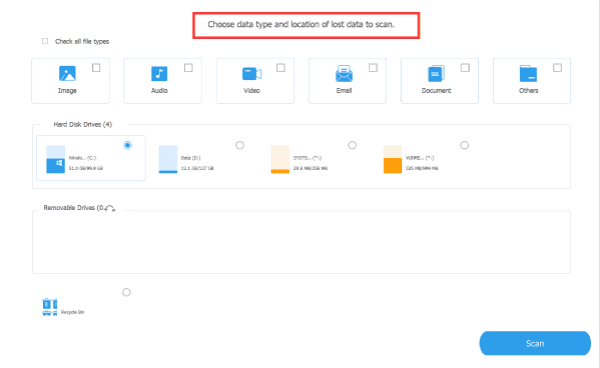
ステップ2:スキャンニング結果の右側に、復元可能な全てのデータタイプがあります。それをタップしてプレビューしましょう。
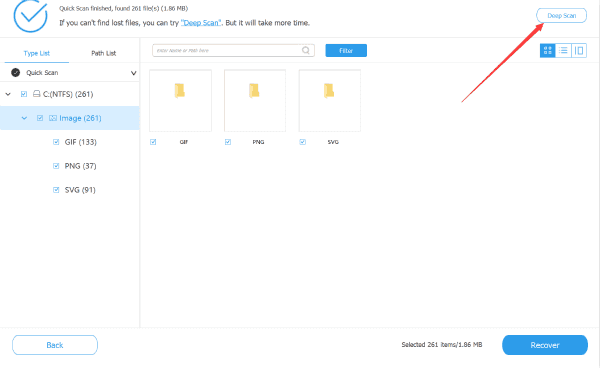
ステップ3:最後、「復元」をクリックしてWindowsから削除したファイルを復元します。ファイルを保存するフォルダーを設定しましょう。
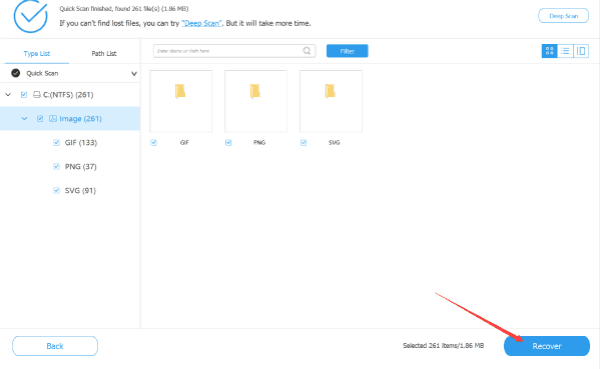
EelPhone Windowsファイル復元を利用することで、Windows 10から削除したファイルの復元は有効的且つ簡単的に完成できます。
原田薫
この文章はアップデートされました: 2021年7月26日

好み
 ご評価をいただいて誠にありがとうございました
ご評価をいただいて誠にありがとうございました




